iTunesでアルバムアートワークを簡単に取得する方法
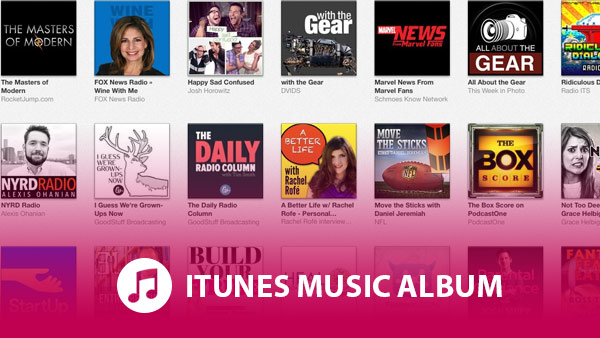
あなたのライブラリ全体をスキャンし、これらの作品で簡単に探したいものを見つけることができるので、iTunes上の音楽ファイルにはアルバムアートワークが重要です。 iTunes StoreやAmazonなどのオンライン音楽販売サイトから購入した音楽は、アルバムアートワークとともに出荷されます。 CDから切り取った曲や無料のオンライン音楽サイトからダウンロードした曲は、アルバムのアートワークが添付されていない可能性があります。
iTunesでアルバムアートワークをあなたの音楽に追加することができます。 簡単な解決策を見つけるために読書を続けるだけの手順があります。
あなたは好きかもしれません: iTunesに音楽を追加する方法
Part 1:iTunesでアルバムアートワークを直接入手
iTunesを開き、iTunesのインターフェイスの上部にある "ファイル"をクリックし、リストをポップアップして "ライブラリ"を選択し、選択した後、 "アルバムアートワークを取得"が表示されたら、
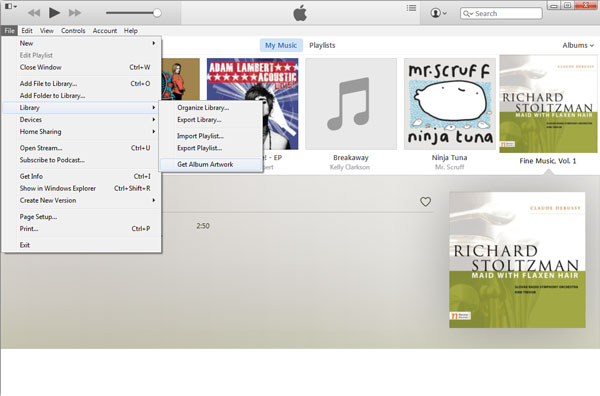
Part 2:iTunesでアルバムアートワークを手作業で入手する方法
あなたのコンピュータ上にある特定のアルバムのアルバムアートワークを取得するには、以下の手順を試してください:
iTunesを開き、音楽ライブラリを表示します。
iTunesインターフェースの右上隅にある「アルバム」ボタンをクリックします。 次に、あなたの音楽ライブラリをアルバム形式で見ることができます。
アルバムアートワークを選択し、マウスを右クリックして、このオプションリストから「情報を見る」を選択します。 このバーの下部にある「アートワーク」オプションをクリックしたままにすると、「アートワークを追加」ボタンが表示され、クリックして、コンピュータからアルバムアートワークをブラウズして選択することができます。それで大丈夫です!
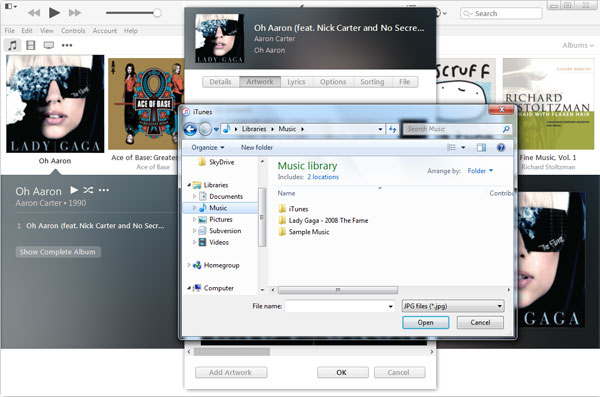
一般に、iTunesでアルバムアートワークを取得すると、実際にはAppleのオンラインデータベースから不足しているアルバム情報が取得されているため、Appleには必要な情報がない可能性が高いです。
iTunesを使用すると、サービスを通じて購入するとアルバムアートワークを手に入れることができます。 ただし、iTunesデータベース以外の音楽用のアルバムアートワークを追跡する際に失敗する可能性があります。 このような状況では、アルバムのアートワークを簡単に取得できます。 また、アルバムアートワークの転送と呼ばれるサードパーティ製のソフトウェアを使用して、iTunesで適切なアルバムアートワークを自動的かつ簡単に取得するための他のソリューションもあります。
このソフトウェアを実行する
Album Artwork Transferをインストールして実行し、iOSデバイスをそこに接続します。 そして、あなたのデバイスを自動的にスキャンします。
転送するアルバムアートワークの音楽を選択します。
デバイスをこのソフトウェアに接続すると、すべての情報がAlbum Artwork Transferのメインインターフェイスに表示されます。 「音楽」をクリックして、iTunesに転送するアルバムアートワークを確認します。
iTunesライブラリに書き出す
「書き出し先」をクリックし、「iTunesライブラリに書き出す」を選択すると、iTunesでアルバムアートワークを取得できます。
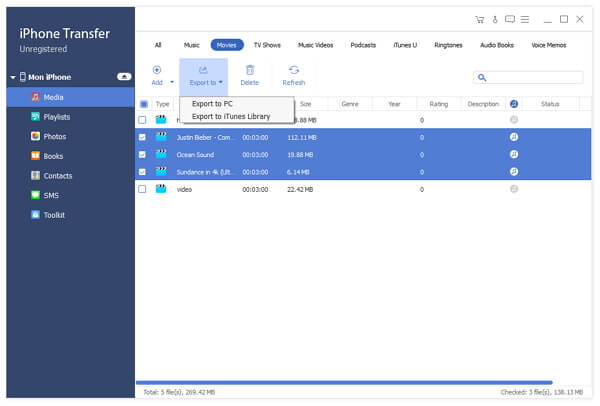

- このソフトウェアは、iTunesでアルバムアートワークを手に入れるだけでなく、ワンクリックでアルバムアートワークをiPhone / iPod / iPadにコピーすることもできます。
- iPhone / iPod / iPadのアルバムアートワーク、写真、連絡先などをコンピュータにコピーします。
- iOSデバイス間でアルバムアートワークやその他のデータを転送し、iTunesに同期します。







